Telefono Android nuovo? Come passare tutti i dati dal vecchio smartphone
Aggiornato il:
Vogliamo trasferire tutti i nostri dati dal vecchio telefono Android al nuovo? Vediamo come fare.
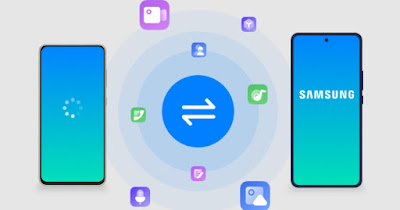 Acquistando un nuovo smartphone Android possiamo utilizzare diversi metodi per sincronizzare i dati più importanti (rubrica, messaggi e foto) e recuperare anche le app che avevamo utilizzato fino a quel momento.
Acquistando un nuovo smartphone Android possiamo utilizzare diversi metodi per sincronizzare i dati più importanti (rubrica, messaggi e foto) e recuperare anche le app che avevamo utilizzato fino a quel momento.Possiamo facilmente passare da un telefono Android vecchio a uno nuovo senza perdere nemmeno un dato e riprendendo da dove avevamo lasciato ma con un hardware più potente e una fluidità sicuramente migliore. Tutti i metodi richiedono che i due telefoni (nuovo e vecchio) siano accesi e connessi a Internet: per lo scopo è preferibile utilizzare una connessione Wi-Fi veloce e stabile.
LEGGI ANCHE -> Clonare dati di un cellulare Android su un altro automaticamente
1) Usare Configura dispositivo vicino
Google ha introdotto la funzione di trasferimento rapido dei dati e dell'account direttamente dal telefono vecchio, senza installare nulla e senza dover utilizzare delle app di terze parti.
Per utilizzare questa procedura accendiamo il nuovo telefono appena aperto, posizioniamolo vicino al vecchio telefono, sblocchiamo o accendiamo quest'ultimo, apriamo l'app Impostazioni, portiamoci nella scheda Google, apriamo la scheda Tutti i servizi e premiamo infine sulla voce Configura e ripristina.
Nella nuova schermata premiamo su Configura dispositivo vicino, premiamo su Avanti e attendiamo la fine della ricerca del nuovo telefono. Alla fine della ricerca premiamo sul nome del telefono e seguiamo la procedura per confermare l'account Google e trasferire contatti, messaggi, app e configurazione del telefono, utilizzando direttamente la connessione Wi-Fi diretta tra i due dispositivi.
Se il nuovo telefono non è visualizzabile durante la ricerca accertiamoci che sul vecchio telefono siano attivi il Bluetooth, il Wi-Fi e la geolocalizzazione, necessari per identificare i dispositivi nelle vicinanze.
2) Usare l'account Google
La procedura più semplice ed immediata per passare ad un telefono nuovo Android prevede l'utilizzo dello stesso account Google presente sul vecchio smartphone Android, che verrà utilizzato come mezzo di trasmissione di tutti i dati personali.
Come primo passo accendiamo il vecchio smartphone, colleghiamoci alla rete Wi-Fi, apriamo l'app Impostazioni, premiamo sul menu Account & Sincronizzazione o Account (in base al telefono in uso), pigiamo sulla voce Google e assicuriamoci che tutte le voci indicate nella schermata presentino il segno di spunta.

Dopo aver apposto eventuali segni di spunta mancanti premiamo in basso su Altro e pigiamo sulla voce Sincronizza ora per sincronizzare tutti i nostri dati con l'account Google.
Ora accendiamo il nuovo telefono Android e, se siamo al primo avvio, confermiamo tutte le schermate iniziali fino alla comparsa di quella che ci richiederà le credenziali Google: assicuriamoci di inserire le stesse credenziali utilizzate sul vecchio telefono.
Se il nuovo smartphone è già stato avviato portiamoci nuovamente in Impostazioni -> Account & sincronizzazione (o nomi simili), premiamo sulla voce Aggiungi account e successivamente su Google.

Quando richiesto inseriamo le credenziali d'accesso del vecchio account Google per avviare la sincronizzazione della rubrica e degli altri servizi Google.
Il sistema di trasferimento dati di Google si basa sull'app Strumento di ripristino dati di Google che consente di copiare i dati da un vecchio telefono a un nuovo telefono utilizzando il cavo di ricarica o una copia di backup sul cloud.
3) Trasferimento tramite app e account proprietari
Con l'account Google sincronizzato avremo recuperato buona parte dei dati personali presenti sul vecchio telefono, ma possiamo trasferire anche le chat di WhatsApp, le fotografie scattate sul telefono e altri dati non contemplati dall'account Google utilizzando gli account proprietari dei vari produttori.
Per sincronizzare i messaggi di WhatsApp apriamo l'app sul nostro vecchio telefono, portiamoci nel percorso Impostazioni -> Chat -> Backup delle chat, premiamo su Account e inseriamo le credenziali dell'account Google da utilizzare anche sul vecchio telefono.

Dopo aver associato l'account premiamo sul pulsante Esegui il backup e attendiamo qualche minuto. Al termine del processo prendiamo il nuovo telefono, accertiamoci di aver già sincronizzato l'account Google (come visto nel capitolo precedente), apriamo l'app di WhatsApp, inseriamo il nostro numero di telefono e, quando richiesto, ripristiniamo il backup presente nell'account Google.
Se invece vogliamo spostare le fotografie scattate con il vecchio telefono basterà affidarci all'app Google Foto, come visto anche nella nostra guida App Google Foto con backup automatico da Android, iPhone e PC.

Come descritto all'interno della guida linkata poco fa non dovremo far altro che abilitare la sincronizzazione automatica di Google Foto sul vecchio telefono quindi portarci sul nuovo smartphone, aprire l'app Google Foto e fornire l'accesso con lo stesso account, così a aver subito tutte le foto scattate anche sul nuovo dispositivo.
Se invece volessimo utilizzare un account proprietario per spostare i dati, dovremo prima di tutto avere i due telefoni (il nuovo e il vecchio) dello stesso produttore, quindi procedere con la sincronizzazione dell'account proprietario.
Per esempio sugli Xiaomi basterà aprire il vecchio telefono, portarsi nel percorso Impostazioni -> Mi Account -> Xiaomi Cloud e attivare gli elementi da sincronizzare online.
Terminata la sincronizzazione accendiamo il nuovo smartphone Xiaomi, effettuiamo l'accesso con lo stesso account Mi e attendiamo la fine della sincronizzazione. Oltre a Xiaomi anche Samsung e Huawei dispongono di un account di sincronizzazione, che possono essere attivati con passaggi simili a quelli visti in alto.
4) Passare a un telefono Samsung
Vogliamo spostare tutti i nostri dati senza usufruire dei servizi cloud online? In questo caso dovremo affidarci ad alcune app dedicate allo spostamento dei dati tra telefoni tramite Bluetooth o Wi-Fi Direct.
La prima app che possiamo utilizzare per lo scopo è Smart Switch Mobile, dedicata ai telefoni Samsung.
Per utilizzarla non dovremo far altro che installare l'app su entrambi i telefoni (vecchio e nuovo), collegarli via Wi-Fi o cavetto USB dedicato, scegliere gli elementi da copiare e attender la fine del trasferimento.
Se vogliamo utilizzare un app per il trasferimento efficace con qualsiasi produttore di telefoni Android, vi consigliamo di provare Mi Mover, nata per gli smartphone Xiaomi ma scaricabile liberamente anche su altri telefoni.
Una volta installata l'app sul telefono vecchio e su quello nuovo apriamola, selezioniamo la sorgente e la destinazione all'interno dell'interfaccia, scegliamo quali elementi trasferire e attendiamo la fine dell'operazione, che verrà svolta utilizzando il Wi-Fi Direct.
Conclusioni
Passare da un telefono vecchio a uno nuovo con sistema operativo Android è davvero molto semplice e immediato, al punto che anche gli utenti alle prime armi con la tecnologia possono svolgere la procedura senza dover chiedere aiuto a nessuno (basta seguire attentamente i consigli esposti nei vari capitoli).
Sempre a tema di trasferimento di dati, file e impostazioni possiamo leggere la nostra guida su Trasferire file anche grossi da PC su smartphone in Wifi.
Se invece vogliamo passare da un iPhone a un nuovo telefono Android, vi consigliamo di leggere il nostro articolo Trasferire Rubrica, Foto e App da iPhone a Android sul nuovo smartphone.
Necessitiamo di trasferire i programmi e i file personali tra due PC? In questo caso vi consigliamo di utilizzare l'app vista nella nostra guida PCMover: migrazione gratuita di Windows 7 in Windows 10.
